netcore磊科无线设置
Netcore NW703 无线路由器设置与配置指南

对于新购买的 Netcore NW703 路由器(或已恢复出厂设置),需要遵循以下 4 个步骤来连接互联网:1)连接路由器;2)配置电脑 IP 地址;3)设置 Netcore NW703 路由器;4)验证设置。

一、电话线上网
准备 2 根短网线:一条将 ADSL 调制解调器 (宽带猫) 连接到 Netcore NW703 路由器的 WAN 端口;另一条将路由器上的任意 LAN 端口 (1/2/3/4) 连接到计算机。
二、光钎上网
准备 2 根网线:一条将光猫连接到 Netcore NW703 路由器的 WAN 端口;另一条将路由器上的任意 LAN 端口 (1/2/3/4) 连接到计算机。
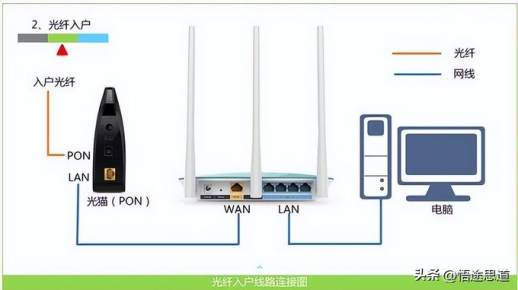
三、网线入户上网
准备 1 根网线:将宽带运营商提供的入户网线插入 Netcore NW703 路由器的 WAN 端口;再将自己准备的网线一端连接计算机,另一端连接到路由器任意 LAN 端口 (1/2/3/4) 接口。

注意事项:
(1)按照上述方式连接 NW703 无线路由器后,计算机将暂时无法上网;在 NW703 路由器完成上网设置后,计算机将自动恢复上网。
(2)很多新手用户会询问,连接后计算机无法上网,如何设置路由器?此处说明,设置路由器时无需计算机能连接上网,只需按照上述方法正确连接路由器,计算机即可进入路由器设置界面,完成路由器联网设置。
(3)用于连接猫与路由器,路由器与计算机之间的网线必须处于可正常使用状态。如果网线存在问题,会导致无法登录 Netcore NW703 设置界面或设置后无法上网。
在设置 Netcore NW703 无线路由器之前,你需要将计算机本地连接中的 IP 地址设置为自动获取(动态 IP),如下图所示:

1、登录设置界面:在浏览器的地址栏中输入 192.168.1.1,然后按键盘上的回车键(Enter)。

2、在跳转的页面中,“用户名”后面输入:guest,“密码”后面输入:guest,然后点击“确定”。
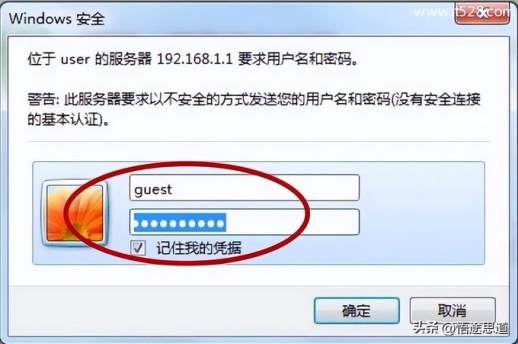
温馨提示:
Netcore NW703 路由器的默认用户名和密码均为:guest;如果用户已更改,则需要输入修改后的用户名和密码才能登录。
3、外网连接配置:点击“外网接入配置”——>“外网设置”——>“WAN 口设置”选择:PPPoE 用户 (ADSL)——>“PPPoE 账户”填写:宽带账号——>“PPPoE 密码”填写:宽带密码——>点击“MAC 地址克隆”——>点击“保存生效”。
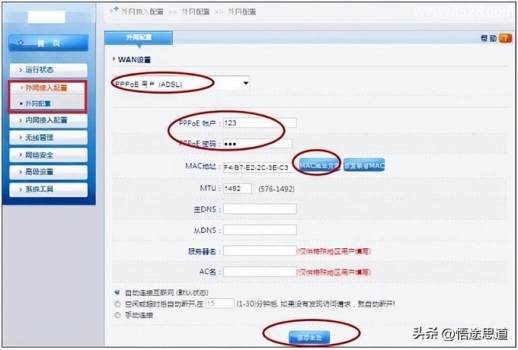
注意事项:
“WAN 口设置”中有 3 个选项:PPPoE 用户 (ADSL)、动态 IP 用户、静态 IP 用户,实际上指的是用户办理的宽带类型。很多用户不清楚自己的宽带类型,以下是如何判断宽带类型:
(1)PPPoE 用户:宽带运营商会提供宽带账号和密码;在不使用路由器时,需要通过计算机上的“宽带连接”来拨号上网。
目前,大多数用户办理的宽带都是 PPPoE 类型;本文也使用 PPPoE 宽带类型进行说明。
(2)动态 IP 用户:通常又称为 DHCP 或自动获取 IP 地址。在不使用路由器时,只需将宽带网线插入计算机上,无需任何设置,计算机便能上网。
(3)静态 IP 用户:宽带运营商会提供一个 IP 地址、子网掩码、网关和 2 个 DNS 服务器地址给用户;在不使用路由器时,只需要将宽带网线插入计算机上,然后在计算机本地连接中填写宽带运营商提供的静态 IP 地址参数,设置完成后才能上网。
四、无线网络设置
(1)点击左侧“无线管理”——>“基本设置”——>设置“网络名称 (SSID)”——>点击“保存生效”。
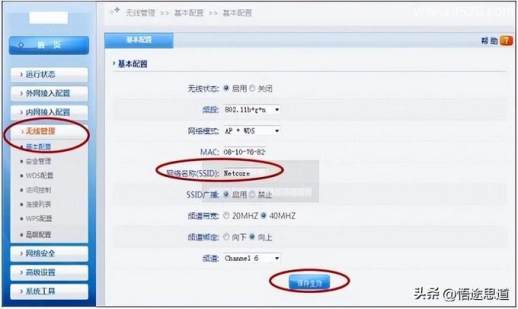
(2)点击“无线管理”——>“安全管理”——>“安全模式”选择:WPA/WPA2-PSK——>设置“密钥”——>点击“保存生效”。
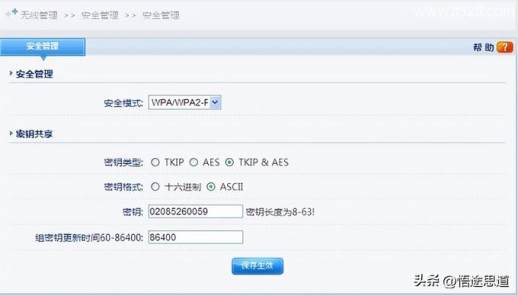
注意事项:
(1)“网络名称 (SSID)”即无线 WiFi 名称,建议使用字母或数字设置,避免使用中文汉字。
(2)“密钥”即无线网络 (WiFi) 密码,建议使用大写字母 + 小写字母 + 数字 + 符号组合设置,且
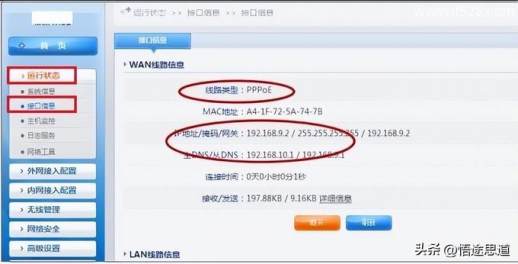
如果“IP地址/掩码/网关”、“主DNS/从DNS”选项后面全部是0,说明磊科NW703路由器上网设置失败,可能存在以下常见错误:
(1)、连接错误:确保路由器的WAN口连接宽带线路(猫或光猫),1、2、3、4接口任意一个连接电脑。
(2)、WAN口设置错误:“网络接入类型”应根据宽带类型选择,不可随意选择。参考前文对宽带类型进行判断后再进行选择。
(3)、PPPoE用户设置错误:宽带账号、密码不准确,导致设置后无法上网。若不确定账号、密码是否正确,请联系宽带运营商核实。
(4)、静态IP用户设置错误:静态IP地址、子网掩码、默认网关、DNS信息填写有误,导致无法上网。若不清楚静态IP参数,请联系宽带运营商查询。
